La possibilité de sélectionner des formules de salutation spécifiques dans Excel peut vous faire gagner beaucoup de temps et d'efforts, notamment lorsque vous travaillez avec des mailings en série ou des documents personnalisés. Souvent, lors de la rédaction de lettres, vous devez être attentif au fait que vos interlocuteurs sont masculins ou féminins et choisir la formulation appropriée. Dans ce tutoriel, je vais vous montrer étape par étape comment générer une salutation parfaite à l'aide de la fonction SI dans Excel.
Principales conclusions
- Avec la fonction SI, vous pouvez évaluer directement les sexes dans le tableau Excel.
- Les formules de salutation telles que « Monsieur » et « Madame » peuvent être insérées automatiquement.
- Tout le système peut être facilement copié et appliqué sur plusieurs lignes.
Guide étape par étape
Pour créer correctement une salutation dans Excel, suivez les étapes ci-dessous.
Commencez par saisir les données de genre dans une colonne, par exemple dans la colonne D. Là, vous pouvez choisir « Homme » ou « Femme » pour chaque contact. Vous êtes maintenant prêt à utiliser la fonction SI.
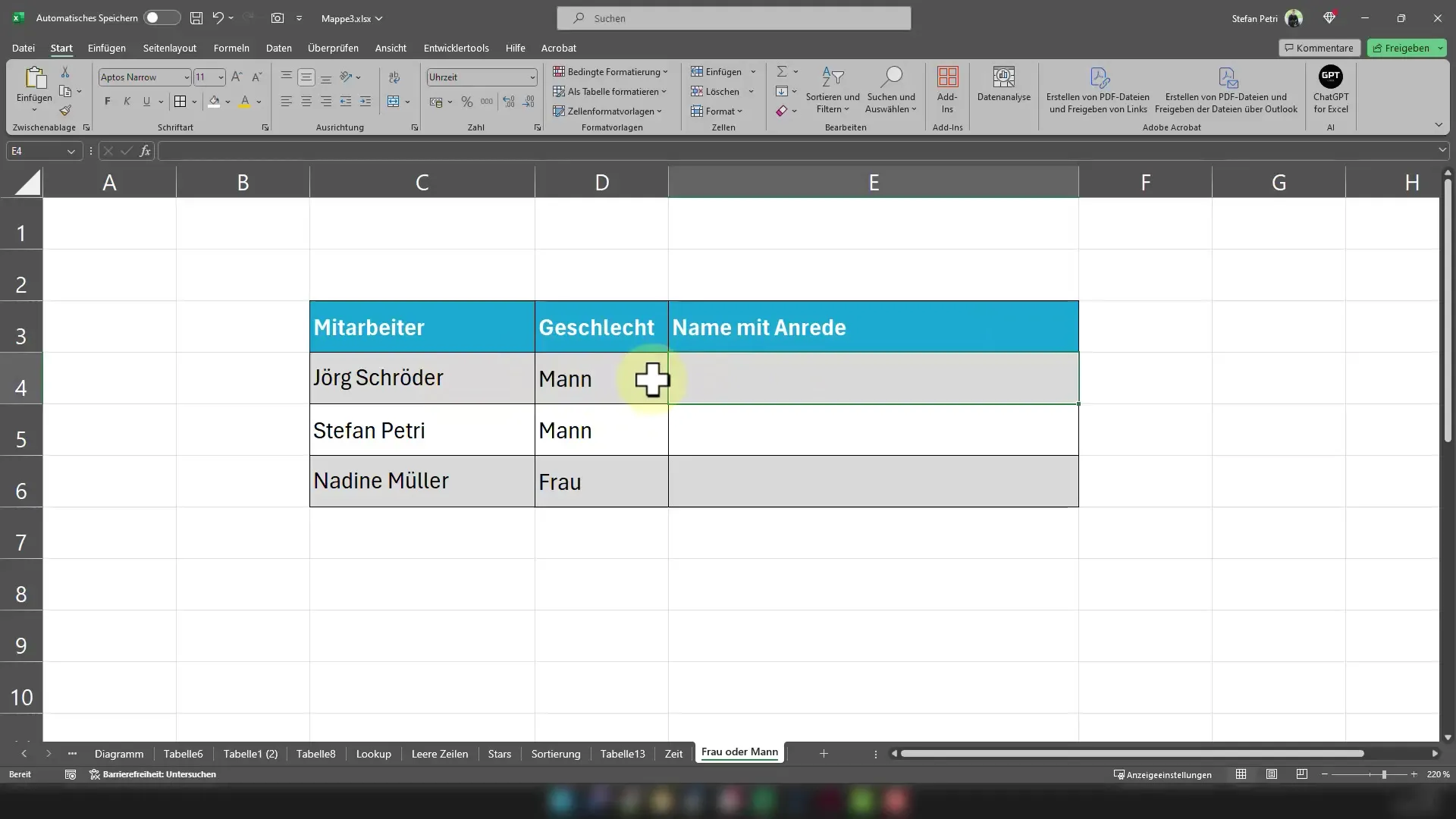
Maintenant, entrez dans la cellule où vous souhaitez générer la salutation la formule suivante : =SI(D4=« Homme » ; Ici, vous vérifiez maintenant si le mot « Homme » se trouve dans la cellule D4.
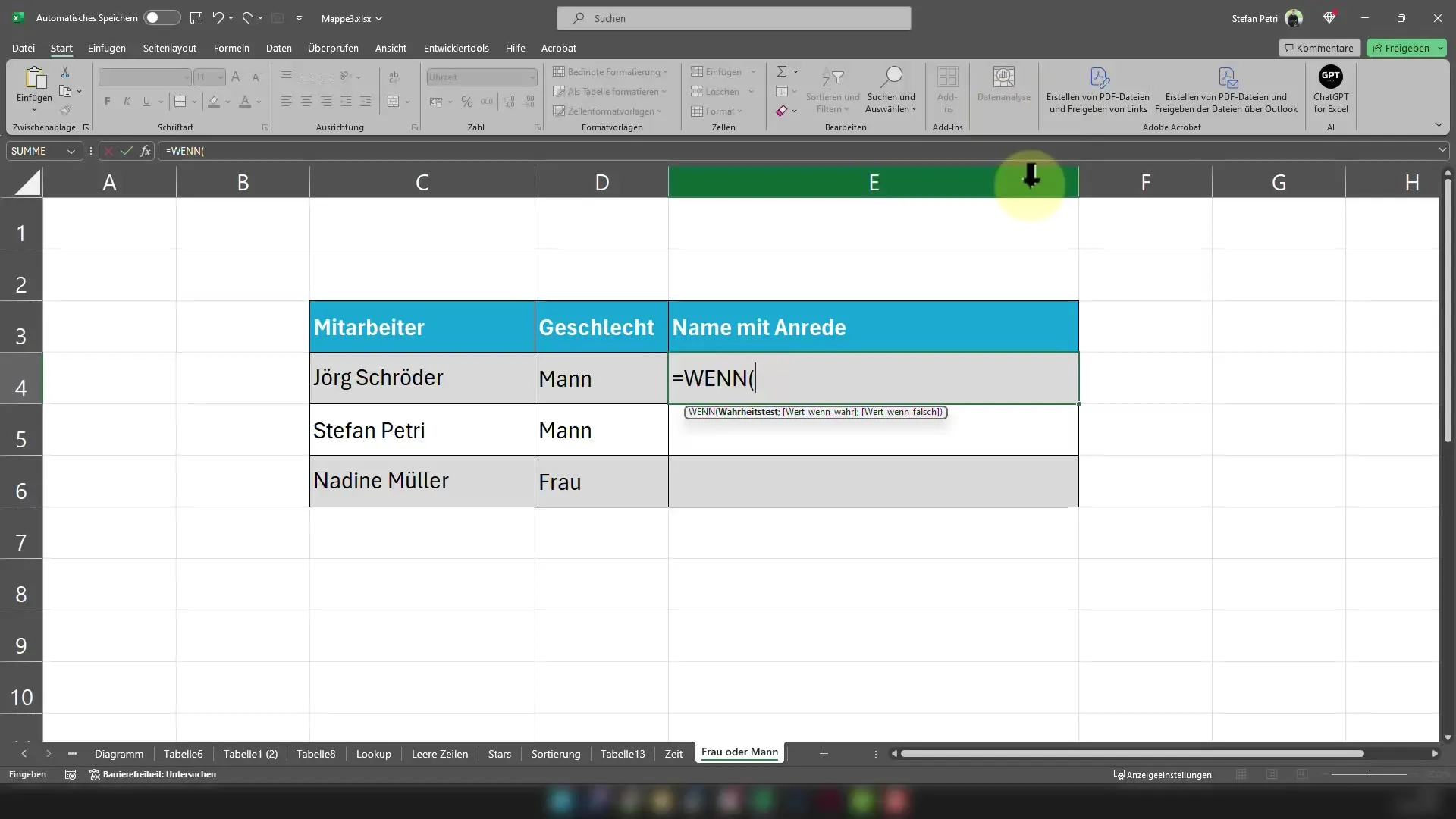
Si D4 a la valeur « Homme », la salutation commencera par « Monsieur ». Ajoutez simplement ce qui doit se produire après le point-virgule si le sexe n'est pas « Homme ». Remplacez-le par « Femme », en insérant entre guillemets « Femme » et un espace dans les noms de champs.
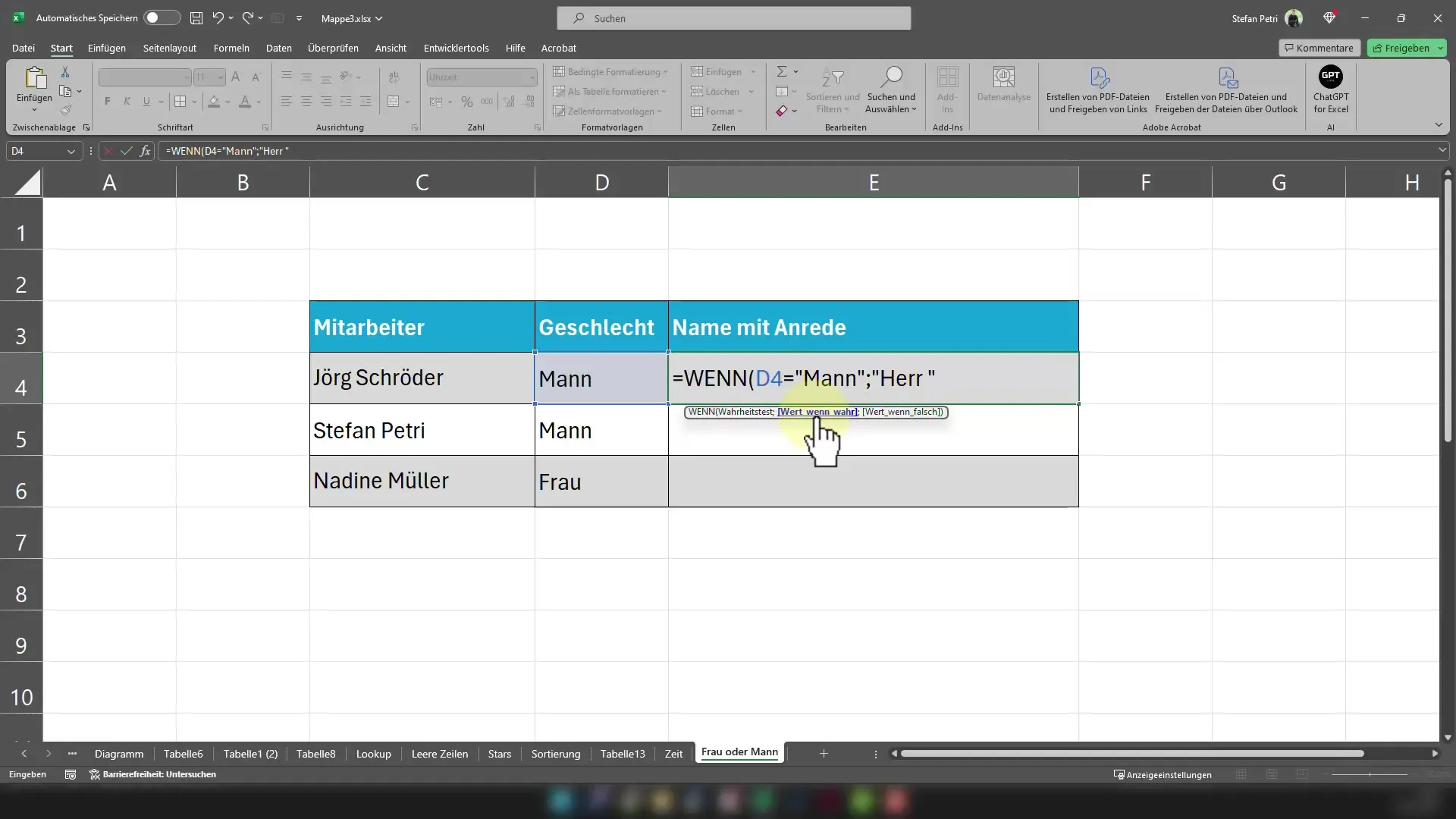
Vous avez maintenant terminé la première partie de la formule. Pour obtenir la salutation complète, ajoutez le symbole « & ; » derrière la salutation et liez-la au nom qui se trouve dans la cellule C4.
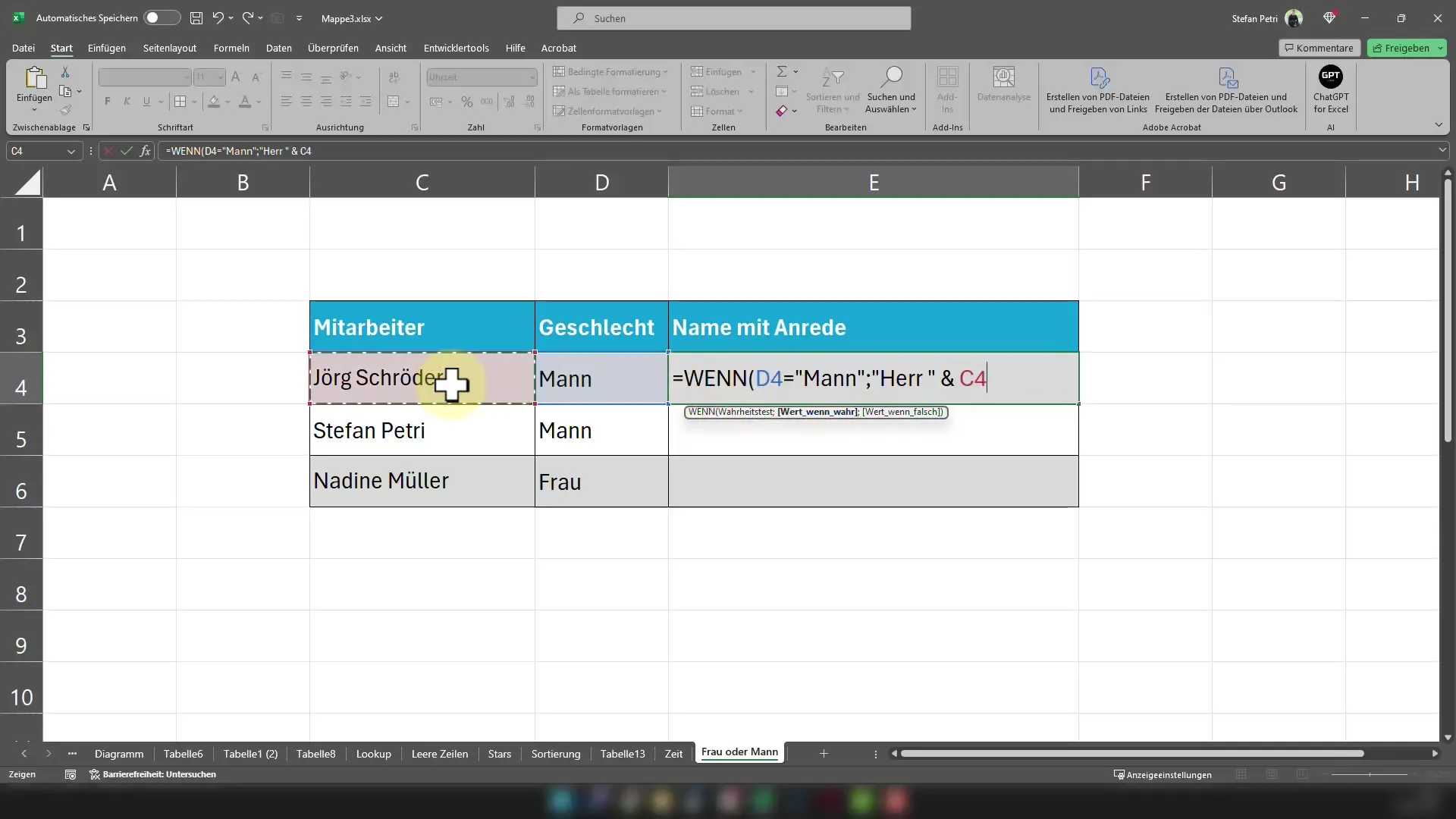
La formule complète pourrait maintenant ressembler à ceci : =SI(D4=« Homme » ; « Monsieur »& ; C4 ; « Femme »& ; C4). Ainsi, si C4 contient le nom « Jörg Schröder », la cellule affichera la salutation « Monsieur Jörg Schröder » pour les contacts masculins et « Femme Jörg Schröder » pour les contacts féminins.
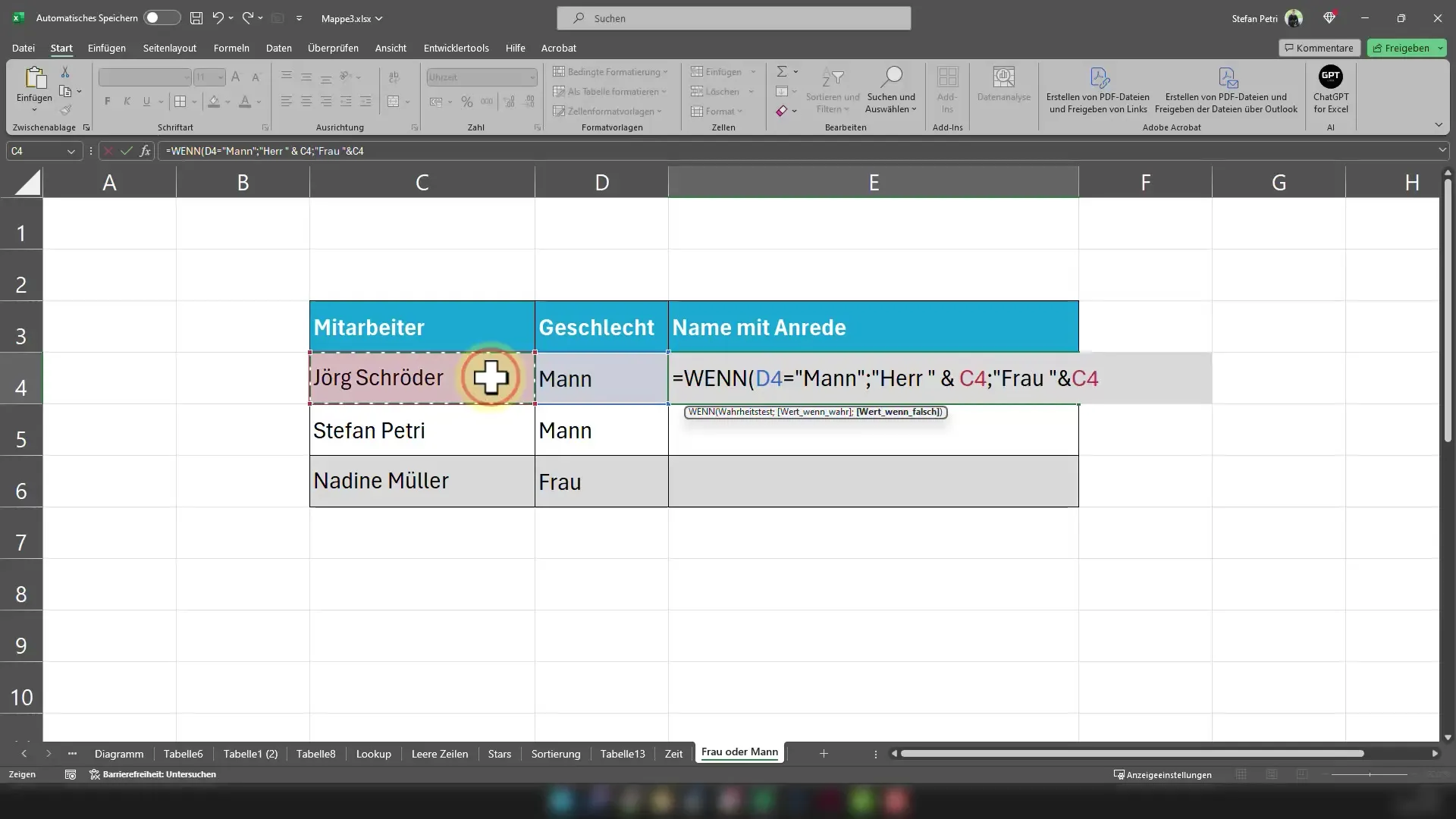
Copiez simplement cette formule jusqu'à la dernière ligne de votre base de données. Excel ajuste automatiquement les références de cellules pour que chaque client ou employé reçoive la salutation appropriée.
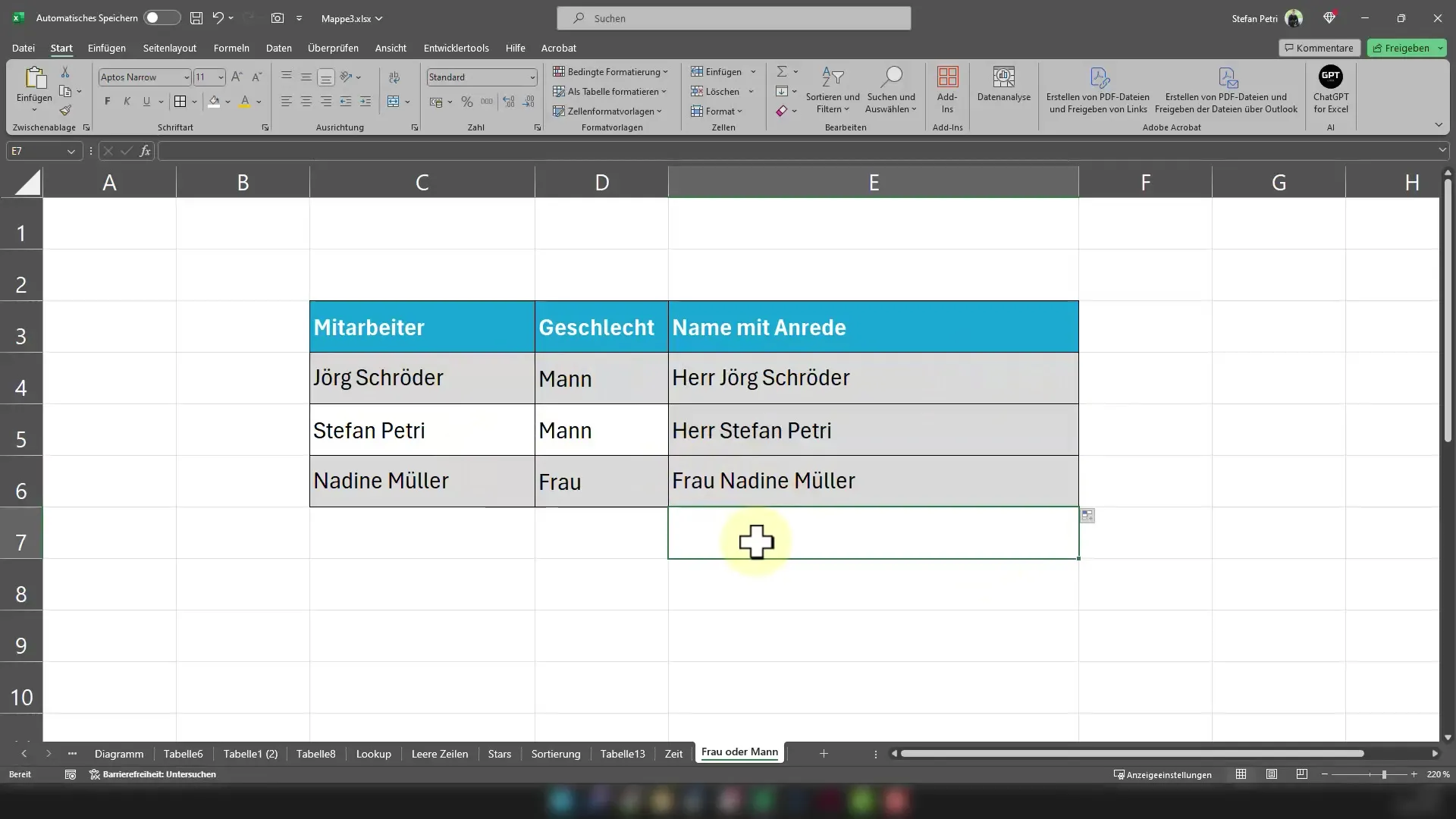
Un autre avantage de cette méthode est que la salutation et l'attribution du sexe vous permettent de mettre à jour dynamiquement les informations. Cela signifie que si vous modifiez les données, la salutation s'adapte immédiatement aux nouvelles circonstances.
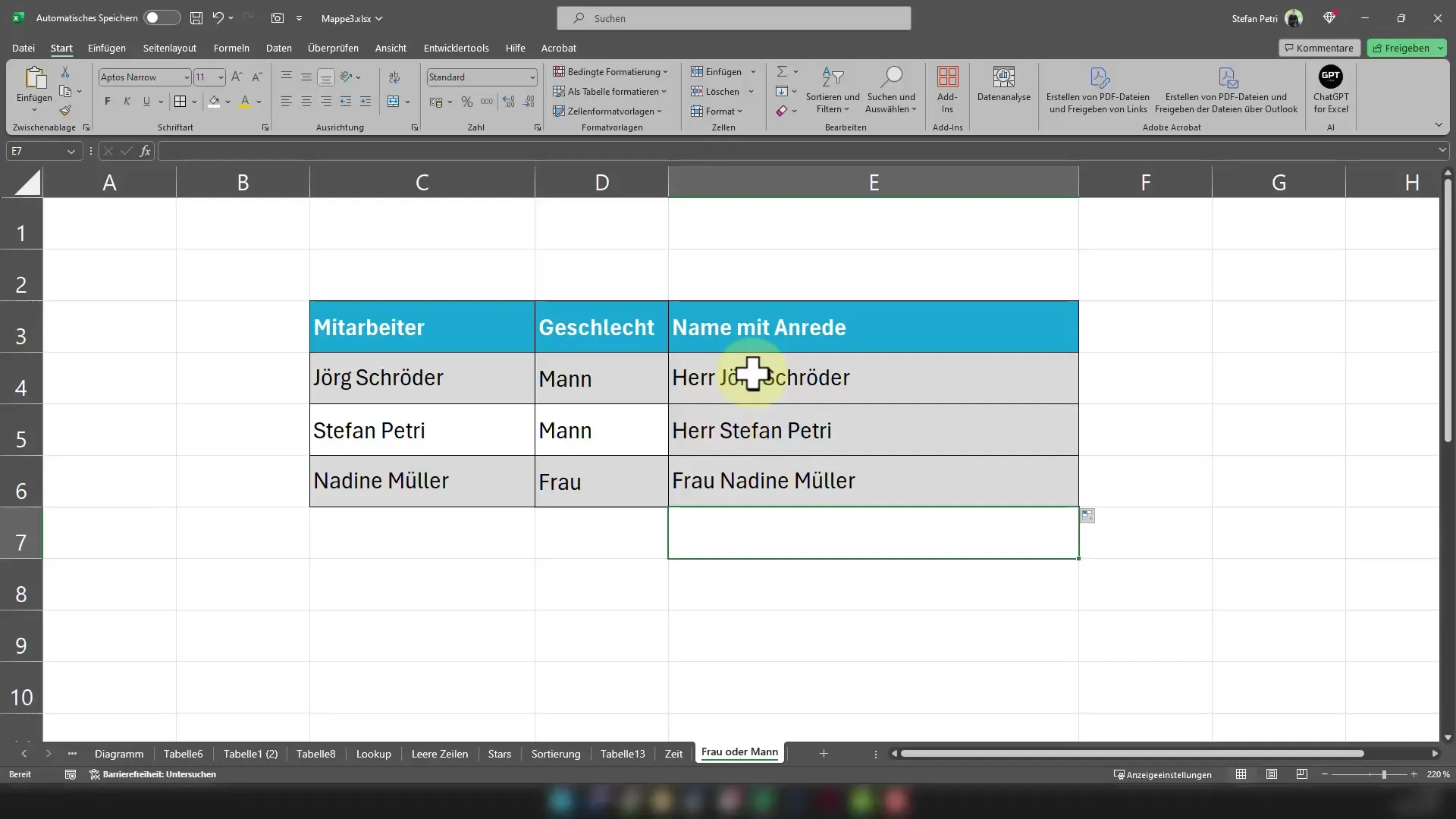
Avec cette technique, vous pouvez non seulement rendre votre travail plus efficace, mais aussi plus attrayant. La salutation parfaite n'est plus un processus fastidieux.
Résumé
Dans ce guide, vous avez appris comment créer des formules de salutation parfaites dans Excel en utilisant la fonction SI. La combinaison de différenciation des sexes et de consolidation des noms vous permet de personnaliser rapidement et professionnellement les documents.
Questions fréquemment posées
Comment fonctionne la fonction SI dans Excel ?La fonction SI vérifie si une condition est vraie ou fausse et renvoie des valeurs différentes en fonction de cela.
Puis-je utiliser la formule pour d'autres colonnes ?Oui, vous pouvez adapter la formule à n'importe quelle colonne de votre tableau, tant que vous modifiez les références de cellules en conséquence.
Comment ajuster la formule si je veux prendre en compte plus de deux genres ?Vous pouvez imbriquer d'autres fonctions SI en étendant la formule et en ajoutant des conditions supplémentaires.


